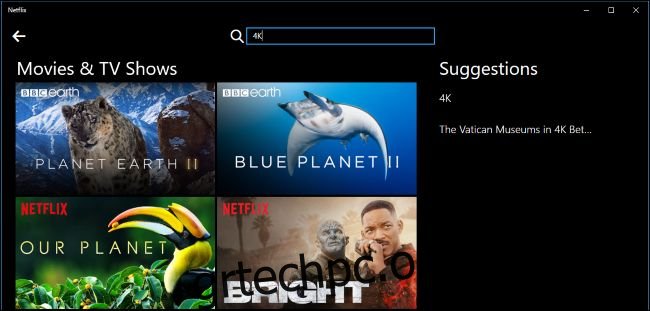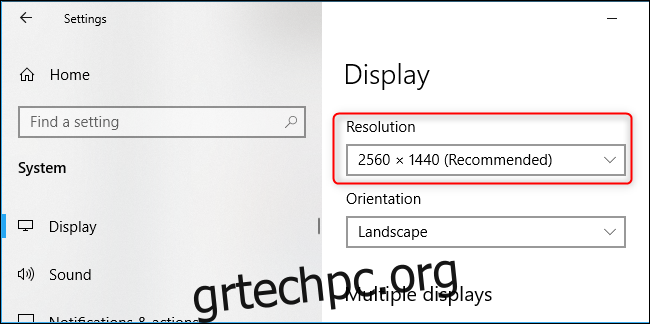Το Netflix προσφέρει μια ποικιλία από τηλεοπτικές εκπομπές και ταινίες σε 4K. Μπορείτε να τα παρακολουθήσετε στον υπολογιστή σας, αλλά θα χρειαστείτε το σωστό υλικό, σύνδεση στο διαδίκτυο, λογισμικό και συνδρομή στο Netflix. Δεν είναι τόσο εύκολο όσο η ροή του Netflix σε 1080p HD.
Πίνακας περιεχομένων
Το υλικό που θα χρειαστείτε για 4K
Για να κάνετε ροή Netflix σε “Ultra HD” στην τηλεόρασή σας, το μόνο υλικό που χρειάζεστε είναι μια τηλεόραση 4K και ένα κουτί ροής με δυνατότητα 4K. Αυτό είναι πολύ απλό. Σε έναν υπολογιστή, είναι λίγο περισσότερο εμπλεκόμενο.
Θα χρειαστείτε έναν υπολογιστή με οθόνη 4K—δηλαδή 3840×2160 pixel. Μπορείτε να ελέγξετε την ανάλυση της οθόνης σας μεταβαίνοντας στις Ρυθμίσεις > Σύστημα > Εμφάνιση και κοιτάζοντας το πλαίσιο “Ανάλυση”.
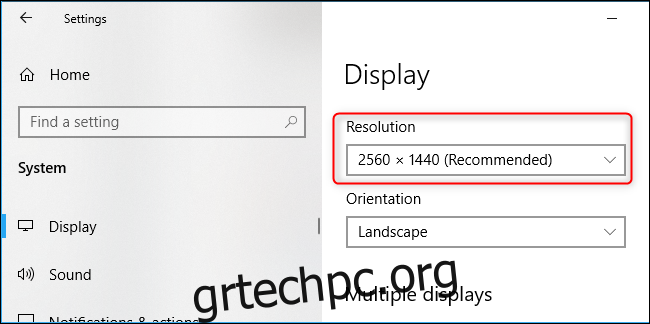
Η οθόνη πρέπει να μπορεί να λειτουργεί με ρυθμό ανανέωσης 60 Hz. Πρέπει επίσης να υποστηρίζει HDCP 2.2. Ελέγξτε το εγχειρίδιο που συνοδεύει την οθόνη σας ή δείτε τις προδιαγραφές του κατασκευαστή στο διαδίκτυο για να δείτε εάν η οθόνη διαθέτει αυτήν τη δυνατότητα. Το Netflix θα προσφέρει ροή 4K στον υπολογιστή σας μόνο εάν είναι διαθέσιμη η προστασία ψηφιακής αντιγραφής υψηλού εύρους ζώνης 2.2.
Το Netflix λέει επίσης ότι ο υπολογιστής σας χρειάζεται επεξεργαστή Intel 7ης γενιάς (Kaby Lake) ή νεότερο για ροή. Ωστόσο, ορισμένοι παλαιότεροι επεξεργαστές φέρεται να λειτουργούν και πολλοί επεξεργαστές AMD θα λειτουργούν επίσης. Δεν θα ξέρεις μέχρι να δοκιμάσεις. Θα χρειαστείτε απλώς έναν αρκετά γρήγορο επεξεργαστή για να χειριστείτε την αποκωδικοποίηση αυτού του περιεχομένου 4K.
Μπορείτε να ανακαλύψετε εάν ο υπολογιστής σας διαθέτει αρκετά νέα CPU μεταβαίνοντας στις Ρυθμίσεις > Σύστημα > Πληροφορίες. Αναζητήστε τις πληροφορίες “Επεξεργαστής” στις “Ρυθμίσεις συσκευής”. Για να προσδιορίσετε τη γενιά, κοιτάξτε τον αριθμό μετά την παύλα. Για παράδειγμα, στο παρακάτω στιγμιότυπο οθόνης, το “i7-4790″ σημαίνει ότι έχουμε επεξεργαστή Core i7 4ης γενιάς.
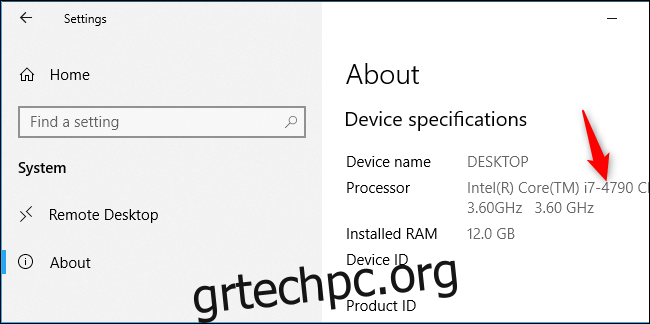
Ελάχιστο εύρος ζώνης λήψης για 4K
Σύμφωνα με το Netflix, θα χρειαστείτε επίσης μια σύνδεση στο διαδίκτυο με τουλάχιστον 25 Mbps (Megabits ανά δευτερόλεπτο) σε εύρος ζώνης λήψης για ροή 4K. Το υψηλότερο είναι καλύτερο.
Μπορείτε να δοκιμάσετε τη σύνδεσή σας στο Διαδίκτυο μεταβαίνοντας στο SpeedTest.net ή χρησιμοποιώντας το δικό του Netflix Fast.com εργαλείο δοκιμής ταχύτητας.
Εάν η σύνδεσή σας στο διαδίκτυο δεν πληροί αυτήν την ταχύτητα, δεν θα μπορείτε να κάνετε ροή σε Ultra HD 4K σε καμία συσκευή. Ωστόσο, το Netflix λέει ότι τα 5 Mbps θα επιτρέψουν την τυπική ροή HD σε 1080p.
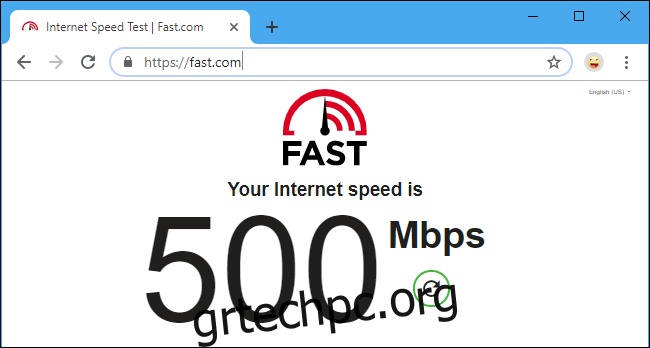
Απαιτήσεις λογισμικού για 4K
Ακόμη και αν υποθέσουμε ότι έχετε το υλικό και τη σύνδεση στο διαδίκτυο για να ενεργοποιήσετε τη ροή 4K, πρέπει να χρησιμοποιήσετε το σωστό λογισμικό. Δεν μπορείτε απλώς να κατευθυνθείτε στον ιστότοπο του Netflix στο Google Chrome ή στο Mozilla Firefox. Το Netflix δεν θα κάνει ροή σε 4K με αυτά τα προγράμματα περιήγησης.
Για να κάνετε ροή Netflix σε 4K σε υπολογιστή, πρέπει να χρησιμοποιήσετε τα Windows 10—δεν το κάνετε στα Windows 7. Πρέπει να χρησιμοποιήσετε είτε τον ιστότοπο του Netflix στο πρόγραμμα περιήγησης Microsoft Edge είτε να κάνετε ροή με το Εφαρμογή Netflix από το Κατάστημα.
Ενημέρωση: Μπορεί επίσης να χρειαστεί να εγκαταστήσετε το Πακέτο επεκτάσεων βίντεο HEVC από το Windows Store. Αυτό περιλαμβανόταν προηγουμένως από προεπιλογή στα Windows 10, αλλά δεν φαίνεται πλέον να είναι. NVIDIA λέει Αυτό είναι απαραίτητο εάν χρησιμοποιείτε ένα σύστημα Windows 10 που είναι εγκατεστημένο χρησιμοποιώντας την Ενημέρωση Fall Creators ή νεότερη έκδοση. Εάν εγκαταστήσατε μια παλαιότερη έκδοση των Windows 10 και ενημερώσατε, πιθανώς θα εξακολουθούσατε να έχετε εγκατεστημένες τις επεκτάσεις βίντεο HEVC.
Το Netflix δεν σας επιτρέπει επίσης να κάνετε ροή σε 4K σε Mac. Ο μόνος τρόπος για να παρακολουθήσετε το Netflix σε 4K σε Mac είναι εκτελώντας τα Windows 10 σε μια εικονική μηχανή ή μέσω του Boot Camp.

Το σχέδιο Netflix που θα χρειαστείτε
Ακόμα κι αν έχετε όλα τα άλλα, μπορείτε να κάνετε ροή μόνο σε 4K εάν πληρώνετε για το σωστό πρόγραμμα ροής. Μόνο το πιο ακριβό πρόγραμμα ροής “Premium” του Netflix προσφέρει περιεχόμενο 4K.
Μπορείτε να δείτε ποιο πρόγραμμα ροής Netflix χρησιμοποιεί ο λογαριασμός σας μεταβαίνοντας στο δικό σας Σελίδα λογαριασμού στον ιστότοπο του Netflix και κάνοντας κλικ στο “Αλλαγή σχεδίου.»
Το πρόγραμμα 4K Ultra HD είναι 15,99 $ ανά μήνα—3 $ το μήνα πιο ακριβό από το τυπικό πρόγραμμα HD. Ωστόσο, επιτρέπει τη ροή σε τέσσερις συσκευές το μήνα αντί για δύο. Ίσως θα μπορούσατε να αναβαθμίσετε και να μοιραστείτε μια συνδρομή Netflix με κάποιον;

Ακόμη και όταν πληρώνετε για 4K, θα πρέπει να βεβαιωθείτε ότι το Netflix έχει ρυθμιστεί σε αναπαραγωγή 4K. Μεταβείτε στη σελίδα λογαριασμού στον ιστότοπο του Netflix και κάντε κλικ στο “Ρυθμίσεις αναπαραγωγής.» Βεβαιωθείτε ότι έχει ρυθμιστεί σε “Auto” ή “High”.
Εάν έχει οριστεί σε “Χαμηλή” ή “Μεσαία”, το Netflix θα χρησιμοποιεί λιγότερο εύρος ζώνης για τη ροή, αλλά δεν θα μεταδίδει ροή σε 4K.
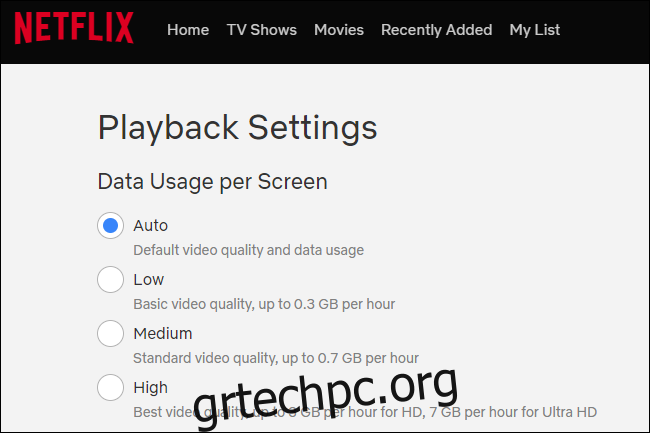
Πώς να βρείτε περιεχόμενο 4K στο Netflix
Τέλος, δεν θα μεταδίδονται όλα στο Netflix σε 4K. Μόνο μέρος του περιεχομένου του Netflix είναι ακόμη διαθέσιμο σε 4K. Μπορείτε να κάνετε αναζήτηση στο Netflix για “4K” ή “UltraHD” για να βρείτε περιεχόμενο 4K.